Ustaw system Microsoft Windows 10 tak, aby automatycznie zamykał aplikacje po wyłączeniu i nigdy nie martw się, że nie zostanie ponownie poprawnie zamknięty.
Domyślnie, jeśli aplikacje mają niezapisane dane, system Windows 10 wyświetli „zamykanie aplikacji i zamykanie” ekran, który monituje użytkownika o „Zamknij mimo to" lub "Anulować“. Poszczególne aplikacje są wymienione jako mówiące „Ta aplikacja uniemożliwia zamknięcie" lub "ta aplikacja uniemożliwia ponowne uruchomienie“. Po około dwóch minutach, jeśli użytkownik nie dokona wyboru, nastąpi powrót do pulpitu i nie będzie kontynuował procesu zamykania lub ponownego uruchamiania.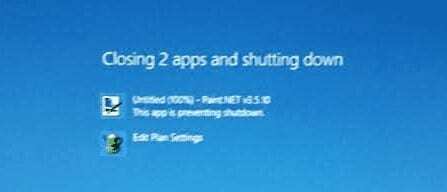
Jeśli chcesz, aby system Windows 10 po prostu wyłączył się bez żadnego z tych monitów, możesz rozwiązać ten problem za pomocą hackowania rejestru. Istnieje wiele modyfikacji, które musisz wprowadzić do rejestru, aby wprowadzić tę zmianę. Wykonaj następujące czynności, aby zaimportować te ustawienia do systemu Windows 10:
- Pobierz forcecloseshutdown.zip plik.
- Otworzyć forcecloseshutdown.zip plik.
- Kliknij dwukrotnie forcecloseshutdown.reg plik.
- Wybierz "tak” w monicie Kontrola konta użytkownika.
- Wybierz "tak” w wierszu Edytora rejestru.
- Wybierz "ok” w drugim wierszu Edytora rejestru.
Należy zaimportować ustawienia rejestru. Możesz teraz zamknąć wszystkie aplikacje i ponownie uruchomić system Windows, aby ustawienia zaczęły obowiązywać. Po ponownym uruchomieniu od tego momentu system Windows 10 nie będzie już monitował o „Zamknij mimo to” i automatycznie zamknie wszystkie aplikacje podczas zamykania lub ponownego uruchamiania. Wszelkie niezapisane dane w aplikacjach zostaną utracone, ponieważ każda aplikacja zostanie po prostu wymuszona.
Jeśli chcesz cofnąć zmiany wprowadzone przez ten plik, możesz pobrać undoforcecloseshutdown.zip pliku i wykonaj te same czynności, co powyżej, aby je zaimportować.